So entfernen Sie einfache Anführungszeichen vor ID-Nummern in Stapeln
- 藏色散人Original
- 2020-05-26 10:36:5849604Durchsuche
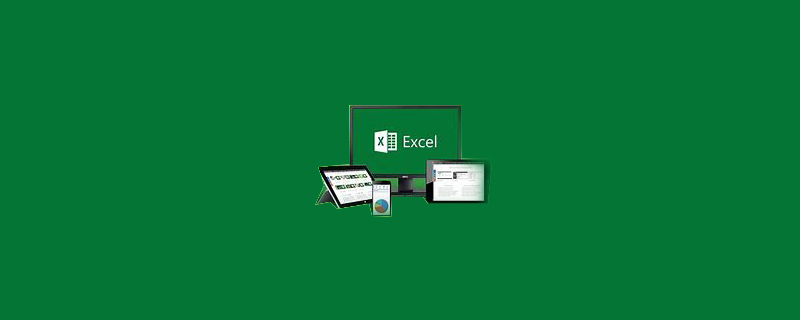
Wie entferne ich einfache Anführungszeichen vor ID-Nummern in Stapeln?
1. Erstellen Sie eine neue Excel-Tabelle.
Empfohlen: „Excel-Tutorial“
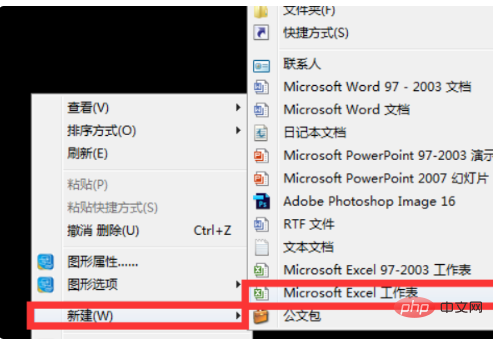
2. Klicken Sie auf eine beliebige Zelle unter dem Personalausweis, wie im Bild gezeigt, Hier wird die Identität angezeigt. Vor dem Zertifikat steht ein Anführungszeichen.
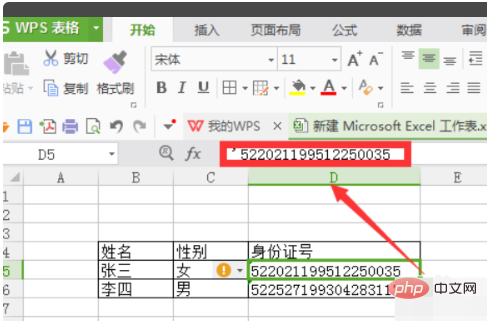
3. Klicken Sie mit der rechten Maustaste oder drücken Sie die Tastenkombination Strg+1 und wählen Sie [Zellen formatieren].
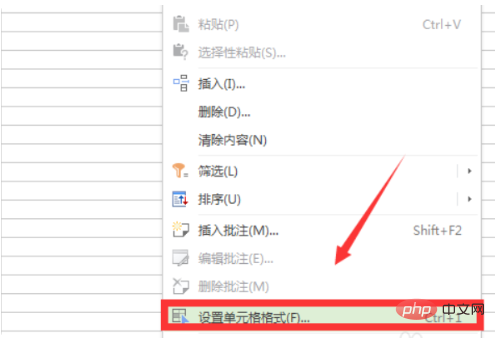
4. Klicken Sie auf [Nummer] → [Text] → [OK].
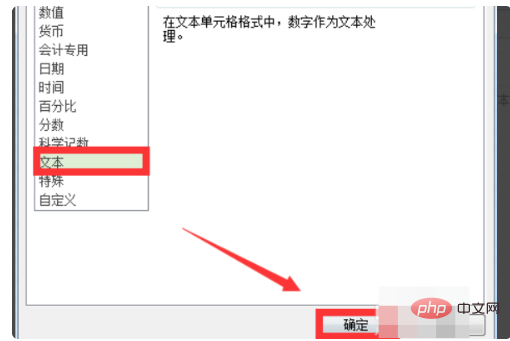
5. Kehren Sie zur ursprünglichen Position zurück und löschen Sie die einfachen Anführungszeichen. Die gelöschten einfachen Anführungszeichen werden nicht erneut angezeigt.
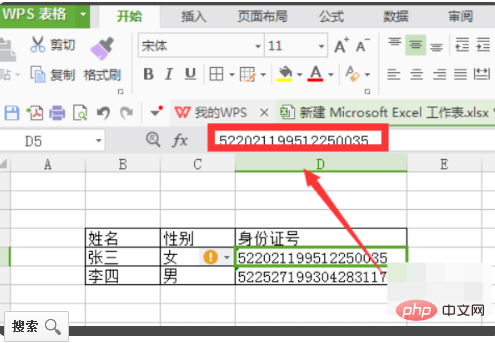
Das obige ist der detaillierte Inhalt vonSo entfernen Sie einfache Anführungszeichen vor ID-Nummern in Stapeln. Für weitere Informationen folgen Sie bitte anderen verwandten Artikeln auf der PHP chinesischen Website!

